Spis treści
" MySearchDial ” jest kolejnym porywaczem przeglądarki, ponieważ po zainstalowaniu na komputerze modyfikuje domyślne ustawienia przeglądarki internetowej i stronę startową na " start.mysearchdial.com ". Również " MySearchDial Pasek narzędzi " jest rozpoznawany przez znane programy antywirusowe jako "Potencjalnie niechciany program (PUP)" i może zawierać i instalować złośliwe programy na komputerze, takie jak adware, paski narzędzi lub wirusy.
Na stronie " MySearchDial Pasek narzędzi ” jest rozdzielany przez “ MySearchDial ” w celu zarabiania pieniędzy poprzez przekierowanie wyszukiwań internetowych do reklam od nieznanych wydawców lub poprzez wyświetlanie irytujących pop-apsów w przeglądarce internetowej.
W " MySearchDial Pasek narzędzi " jest powszechnie dołączany wewnątrz oprogramowania freeware, które są pobierane - i instalowane - ze znanych stron internetowych, takich jak " pobierz.pl (CNET)" , "Softonic.pl" , itp. Proszę uważać na opcje instalacji, gdy instalujesz darmowe oprogramowanie, aby przypadkowo nie zainstalować dodatkowego niechcianego oprogramowania lub pasków narzędziowych.
Aby odinstalować " MySearchDial Pasek narzędzi " & usuń " Mój wybór wyszukiwania ” strona domowa & ustawienia wyszukiwania ze swojego komputera, postępuj zgodnie z instrukcjami usuwania podanymi poniżej:

Jak pozbyć się “ MySearchDial " ( start.mysearchdial.com) z komputera:
Krok 1: Odinstaluj " MySearchDial " z Windowsa Panel sterowania.
Krok 2: Usuń Adware & Unwanted Browser Toolbars: AdwCleaner.
Krok 3: Usuń potencjalnie niechciane programy (PUP).
Krok 4: Usuń " MySearchDial Toolbar " ustawienia z przeglądarki internetowej.
Krok 5: Usuń złośliwe programy i wpisy w rejestrze: MalwareBytes Antimalware.
Krok 6: Usuń Tymczasowe pliki internetowe i Nieważne wpisy rejestru.
Krok 1. Odinstaluj niechciane oprogramowanie z komputera.
1. Aby to zrobić, należy udać się do:
- Windows 8/7/Vista: Start > Panel sterowania . Windows XP: Start > Ustawienia > Panel sterowania
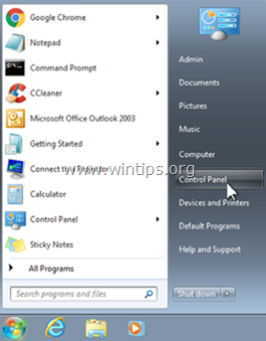
2. Kliknij dwukrotnie, aby otworzyć
- Dodaj lub usuń programy jeśli masz Windows XP Programy i funkcje jeśli masz system Windows 8, 7 lub Vista.

3. Na liście programów znajdź i Usuń (Uninstall) tych zastosowań :
- MySearchDial Toolbar (MySearchDial ) Każda inna aplikacja, która należy do "MySearchDial" Wydawca. Każda inna nieznana i niechciana aplikacja.
Podpowiedź: Skróć zainstalowane programy według daty i usuń każdy niechciany program zainstalowany z powodu daty infekcji.

Krok 2: Wyczyść Adware & Unwanted Browser Toolbars.
1) Pobierz i zapisz narzędzie "AdwCleaner" na pulpicie.

2. zamknij wszystkie otwarte programy oraz Podwójne kliknięcie otworzyć "AdwCleaner" z pulpitu.
3. Prasa " Skanuj ”.

4. Po zakończeniu skanowania naciśnij "Czyste ", aby usunąć wszystkie niechciane złośliwe wpisy.
4. Prasa " OK " w " AdwCleaner - Informacje" i nacisnąć " OK " ponownie aby ponownie uruchomić komputer .
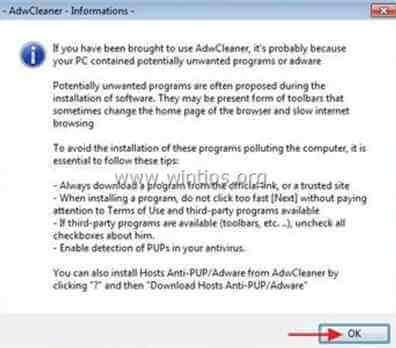
5. Po ponownym uruchomieniu komputera, zamknąć " Informacje "AdwCleaner (readme) i przejdź do następnego kroku.
Krok 3. Usuń potencjalnie niechciane programy (PUP) za pomocą narzędzia Junkware Removal Tool.
1. Pobierz i uruchom JRT - Junkware Removal Tool.

2. Naciśnij dowolny klawisz, aby rozpocząć skanowanie komputera za pomocą " JRT - narzędzie do usuwania oprogramowania śmieciowego ”.
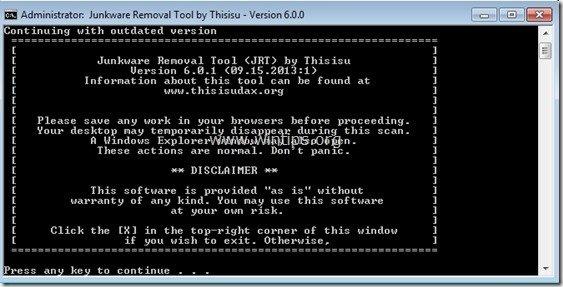
3. Bądź cierpliwy, aż JRT przeskanuje i oczyści Twój system.
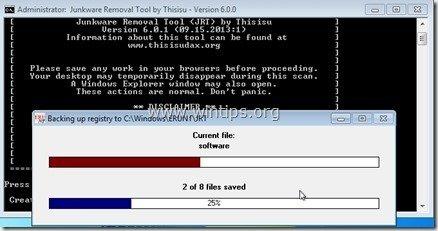
4. Zamknij plik dziennika JRT, a następnie zrestartować swojego komputera.
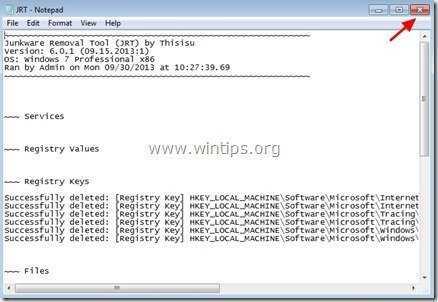
Krok 4. Upewnij się, że " MySearchDial Pasek narzędzi " i " MySearchDial " strona główna i ustawienia wyszukiwania są usuwane z Twojej przeglądarki internetowej.
Internet Explorer, Google Chrome, Mozilla Firefox
Internet Explorer
Jak usunąć "Start. MySearchDial.com" Ustawienia paska narzędzi z Internet Explorera.
1. Z menu głównego Internet Explorera kliknij: " Narzędzia "  i wybrać " Opcje internetowe ".
i wybrać " Opcje internetowe ".

2. Na " Ogólne " zakładka, usuń niechciana strona główna " start.mysearchdial.com/ " z " Strona główna " box & typ preferowana strona główna (np. www.google.com)

3. Na " Szukaj " sekcji, naciśnij " Ustawienia " w Szukaj sekcja *.
Uwaga*: Jeśli chcesz zmodyfikować ustawienia wyszukiwania w Internet Explorerze będąc w głównym oknie Internet Explorera, po prostu naciśnij " Narzędzie " ikona  (w prawym górnym rogu) i wybierz " Zarządzaj dodatkami " .
(w prawym górnym rogu) i wybierz " Zarządzaj dodatkami " .

4. Na " Wyszukiwacze " opcje, wybierz i " Ustaw jako domyślne " dostawca wyszukiwania inny niż " Mysearchdial " dostawca.

5. Następnie należy wybrać " Mysearchdial" dostawca wyszukiwania i kliknąć Usuń .

6) Wybierz "Paski narzędzi i rozszerzenia" w lewym panelu, a następnie wybierz i Wyłączenie wszystkie paski narzędzi i rozszerzenia z " Mysearchdial ” wydawca.
- mysearchdial Toolbar Obiekt pomocniczy mysearchdial

Zamknij wszystkie okna programu Internet Explorer. oraz zrestartować przeglądarka .
8. Przystąpić do Krok 5 .
Google Chrome
Jak usunąć "MySearchDial ” z Google Chrome.
1. Otwórz Google Chrome i przejdź do menu chrome  i wybrać " Ustawienia ".
i wybrać " Ustawienia ".

2. Znajdź " Przy uruchamianiu " i wybrać " Ustawianie stron ".

3. usuń the " start.mysearchdial.com " ze stron startowych, naciskając przycisk " X " symbol po prawej stronie.

4. ustaw preferowaną stronę startową (np. http://www.google.com) i naciśnij " OK ".

5. Pod " Wygląd " sekcja, zaznacz, aby włączyć " Pokaż przycisk Home " i wybrać opcję " Zmiana ”.

6. usuń the " start.mysearchdial.com/... " wpis od " Otwórz tę stronę " box.

7. typ (jeśli lubisz) twoja preferowana strona internetowa aby otworzyć się po naciśnięciu przycisku " Strona główna przycisk " (np. www.google.com) lub pozostawić to pole puste i nacisnąć " OK ”.

5. Przejdź do " Szukaj " i wybrać " Zarządzaj wyszukiwarkami ".

Wybierz preferowaną domyślną wyszukiwarkę (np. wyszukiwarka Google) i naciśnij " Ustawienie domyślne ".

7. Następnie należy wybrać MySearchDial wyszukiwarka ( start.mysearchdial.com ) oraz usunąć go naciskając przycisk " X " symbol po prawej stronie.
Wybierz " Gotowe " do zamknięcia " Wyszukiwarki " okno.

8. Wybierz " Przedłużenia " po lewej stronie.

9. W " Przedłużenia " opcje, usunąć the " MySearchDial New Tab " niechciane rozszerzenie, klikając recykling ikona po prawej stronie.

10. Zamknij wszystkie okna Google Chrome i p ostępuj do Krok 5 .
Mozilla Firefox
Jak odinstalować "MySearchDial Pasek narzędzi " ustawienia z Mozilla Firefox.
1. Kliknij na " Firefox" przycisk menu w lewym górnym rogu okna Firefoxa i przejdź do " Opcje ”.

2. W " Ogólne " zakładka, usuń niechciana strona główna: " http:// start.mysearchdial.com/ " strona z " Strona główna " i wpisz swoją preferowaną stronę główną (np. http://www.google.com).
Prasa " OK " po zakończeniu.

3. Z menu Firefoxa przejdź do " Narzędzia " > " Zarządzaj dodatkami ”.

4. Wybierz "Rozszerzenia" po lewej stronie, a następnie usunąć niechciane " MySearchDial ” rozszerzenie poprzez naciśnięcie przycisku " Usuń " przycisk.

5. zamknij wszystkie programy Firefox windows i ponownie uruchomić Firefoksa.
7. Przejdź do następny krok .
Krok 5. Czyszczenie Twój komputer nie pozostanie złośliwe zagrożenia.
Pobierz oraz zainstalować jeden z najbardziej niezawodnych DARMOWYCH programów anty-malware dzisiaj, aby oczyścić komputer z pozostałych złośliwych zagrożeń. Jeśli chcesz pozostać stale chroniony przed zagrożeniami malware, istniejącymi i przyszłymi, zalecamy zainstalowanie Malwarebytes Anti-Malware PRO:
Ochrona MalwarebytesTM
Usuwa programy typu Spyware, Adware i Malware.
Rozpocznij darmowe pobieranie teraz!
1. Biegnij " Malwarebytes Anti-Malware" i pozwolić programowi na aktualizację do najnowszej wersji i złośliwą bazę danych w razie potrzeby.
2. Gdy na ekranie pojawi się główne okno "Malwarebytes Anti-Malware", wybierz opcję " Wykonaj szybkie skanowanie ", a następnie naciśnij " Skanuj " przycisk i pozwól programowi przeskanować system w poszukiwaniu zagrożeń.

3. Po zakończeniu skanowania naciśnij "OK" aby zamknąć komunikat informacyjny, a następnie naciśnij the "Pokaż wyniki" przycisk, aby zobacz oraz usunąć znalezione złośliwe zagrożenia.
 .
.
4. w oknie "Pokaż wyniki" sprawdzać -. używając lewego przycisku myszy-. wszystkie zainfekowane obiekty a następnie wybrać " Usuń wybrane " opcja i pozwól programowi usunąć wybrane zagrożenia.

5. Po zakończeniu procesu usuwania zainfekowanych obiektów , "Uruchom ponownie system, aby prawidłowo usunąć wszystkie aktywne zagrożenia"

6. Kontynuuj do następny krok.
Krok 6. Wyczyść niechciane pliki i wpisy.
Wykorzystanie " CCleaner " i przejdź do czysty Twój system z tymczasowych pliki internetowe oraz invalid registry entries.*
* Jeśli nie wiesz jak zainstalować i używać "CCleaner", przeczytaj niniejszą instrukcję .

Andy'ego Davisa
Blog administratora systemu o systemie Windows






